Você pode ativar o bloqueador de anúncios integrado diretamente na barra de endereço
- O painel de configuração fácil no Opera GX permite ativar ou desativar o bloqueador de anúncios com apenas alguns cliques.
- Você pode ajustar o adblocker ou ativá-lo na seção Privacidade da janela Configurações.
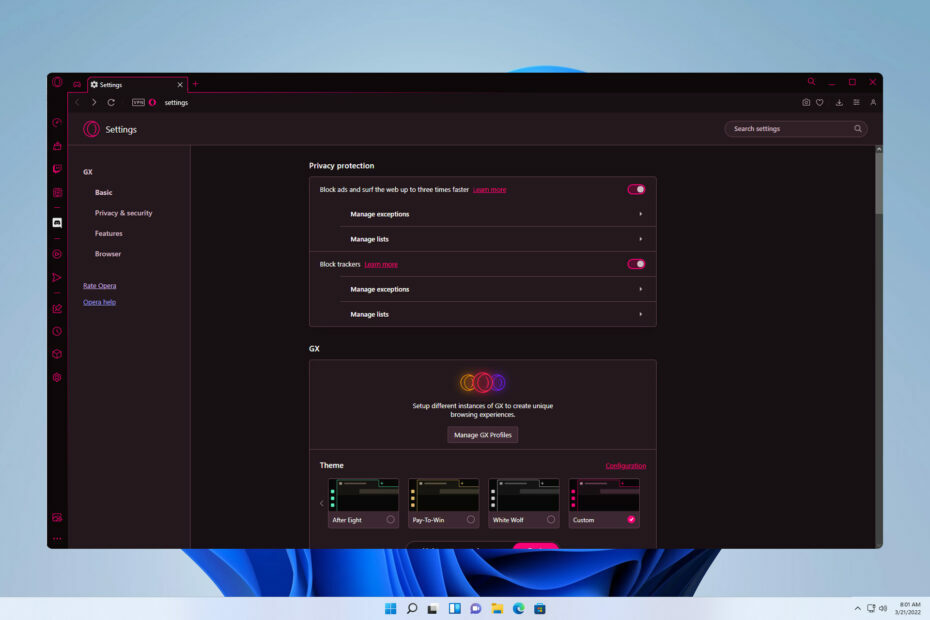
O Opera GX pode bloquear anúncios, mas muitos usuários estão se perguntando como desativar o adblock do Opera GX. Muitos sites podem não funcionar corretamente com o adblock ativado e esta é a razão pela qual muitos desejam desativá-lo.
Isso é muito simples de fazer e no guia de hoje mostraremos como fazer isso em apenas algumas etapas, então continue lendo se quiser saber mais.
O Opera GX bloqueia anúncios automaticamente?
Como testamos, revisamos e avaliamos?
Trabalhamos nos últimos 6 meses na construção de um novo sistema de revisão sobre como produzimos conteúdo. Usando-o, refizemos posteriormente a maioria de nossos artigos para fornecer experiência prática real nos guias que criamos.
Para mais detalhes você pode ler como testamos, revisamos e avaliamos no WindowsReport.
Embora o Opera GX tenha um bloqueador de anúncios integrado, ele não bloqueia anúncios automaticamente e precisa ser ativado manualmente.
- Como ativo ou desativo o bloqueador de anúncios Opera GX?
- 1. Use o ícone do bloco de anúncios
- 2. Use o painel de configuração fácil
- 3. Alterar configurações de proteção de privacidade
- Como desativar o adblock Opera GX para YouTube?
- Dicas e truques para melhor proteção contra anúncios e rastreamento online
Como ativo ou desativo o bloqueador de anúncios Opera GX?
1. Use o ícone do bloco de anúncios
- Clique no ícone de escudo na barra de endereço.
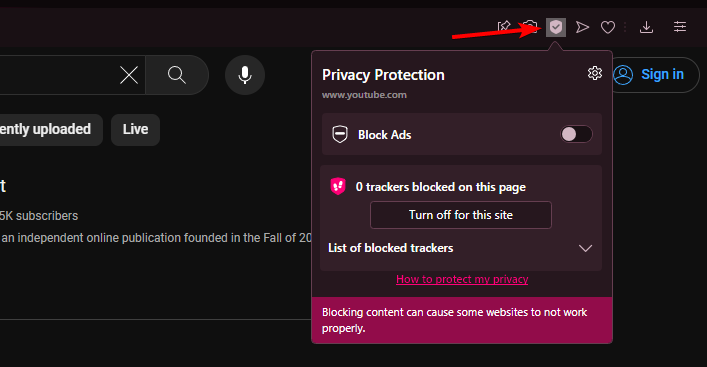
- Em seguida, habilite Bloquear anúncios opção.
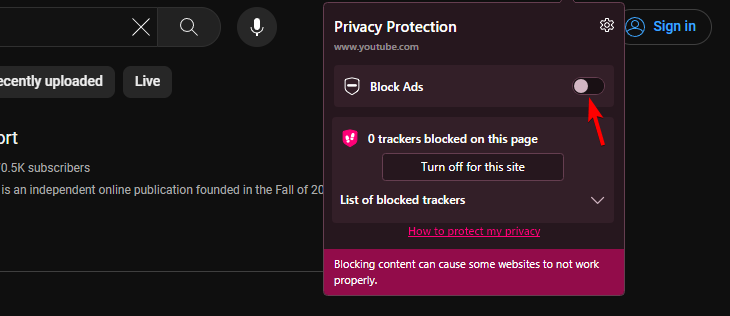
- Depois de fazer isso, o adblock será habilitado para todos os sites.
Embora essas etapas habilitem o bloqueio de anúncios em todos os sites, você não pode desativá-lo em todas as páginas usando este método.
2. Use o painel de configuração fácil
- Abra o Fácil configuração painel clicando em seu ícone no canto superior direito.
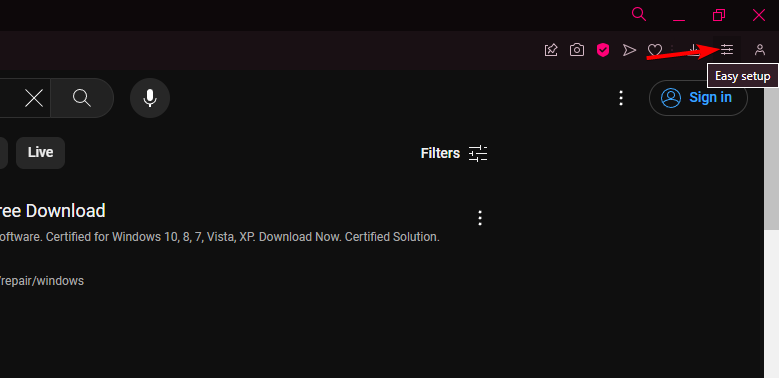
- Role para baixo até privacidade e segurança seção.
- Habilite ou desabilite o Bloquear anúncios opção.

3. Alterar configurações de proteção de privacidade
- Clique no Ópera ícone no canto superior esquerdo e escolha Configurações na lista suspensa.
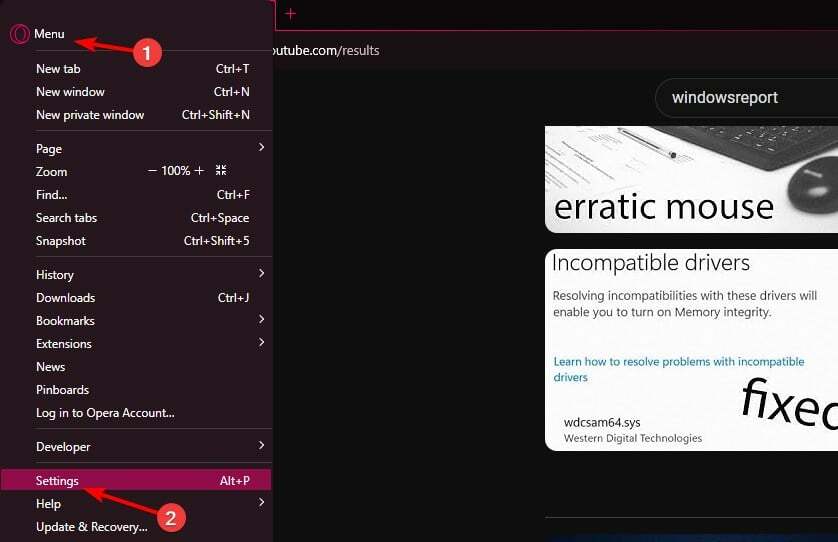
- Localize o Proteção de privacidade seção. Deve estar no topo da página.
- Habilitar ou desabilitar Bloqueie anúncios e navegue na web até três vezes mais rápido.
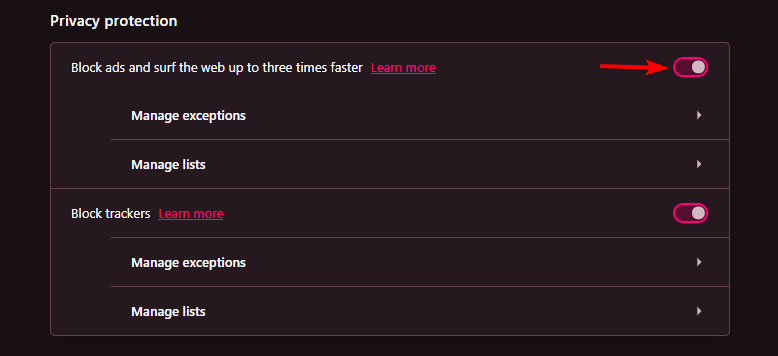
Como desativar o adblock Opera GX para YouTube?
- Abra o YouTube. Clique no ícone do bloco de anúncios.
- A seguir, clique em Desativar este site.
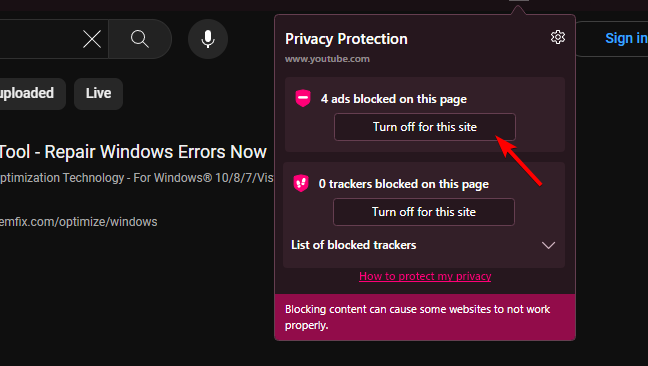
- Verifique se o YouTube foi adicionado à lista de exceções.
Dicas e truques para melhor proteção contra anúncios e rastreamento online
- Use um bloqueador de anúncios de terceiros confiável, como o uBlock Origin, e ative o recurso Do Not Track em seu navegador.
- Use um navegador seguro e focado na privacidade, como Firefox, Brave ou Tor. Para uma camada adicional de privacidade, é sempre uma boa ideia usar uma VPN.
- Desative os cookies ou pelo menos limpe-os regularmente. Alternativamente, você pode usar o modo de navegação privada.
- Use um mecanismo de pesquisa com foco na privacidade que não coleta seus dados, como DuckDuckGo ou StartPage.
Como você pode ver, é muito simples ativar ou desativar o adblock no Opera GX, e a maneira mais rápida é no painel Configuração fácil, mas você também pode fazer isso na página de configurações. Para saber mais sobre esse recurso, temos um guia detalhado sobre Bloqueador de anúncios Opera GX, por isso encorajamos você a dar uma olhada.
- O navegador AI do Opera, Aria, recebe 5 novos recursos interessantes
- Como baixar o navegador Opera Crypto para PC
Nós também fizemos Comparação do Opera adblock e uBlock Origin e embora o adblocker integrado seja sólido, muitos relataram que O adblock Opera GX não está funcionando no YouTube.
Você usa o adblock Opera GX ou prefere soluções de terceiros? Deixe-nos saber nos comentários abaixo.
![4 melhores navegadores com adblocker integrado [rápido e seguro]](/f/2e5d67018961059d26d8afde2aad5c3f.jpg?width=300&height=460)
![Adblock não funciona no Twitch [FIXED BY EXPERTS]](/f/62d58ec261a84fac52390a31101bf8df.webp?width=300&height=460)
